
Störs du av att vänner hela tiden kan se när du är aktiv på Facebook Messenger? I så fall har du kommit till rätt ställe. I den här bloggen kommer jag att visa några enkla steg du kan ta för att stänga av aktiv status i Facebook Messenger på din iPhone eller iPad. Så läs vidare och lär dig hur du håller dig borta från nyfikna ögon.
- Hur man aktiverar eller inaktiverar Aktiv status i Facebook på iPhone eller iPad
- Hur man kontrollerar vem som kan se dig online på Facebook från webben
Hur man aktiverar eller inaktiverar Aktiv status i Facebook på iPhone eller iPad
Att synas offline på Facebook eller Messenger-appen har aldrig varit lätt. Med några enkla steg kan du slå på eller av den aktiva statusen för din profil. Låt oss se hur:
Använder Facebook-appen
- Starta Facebook-appen på din iPhone.
- Välj hamburgerikonen i det nedre högra hörnet.
Vissa kanske ser en profilbild istället. - Välj Inställningar och sekretess → välj Inställningar.
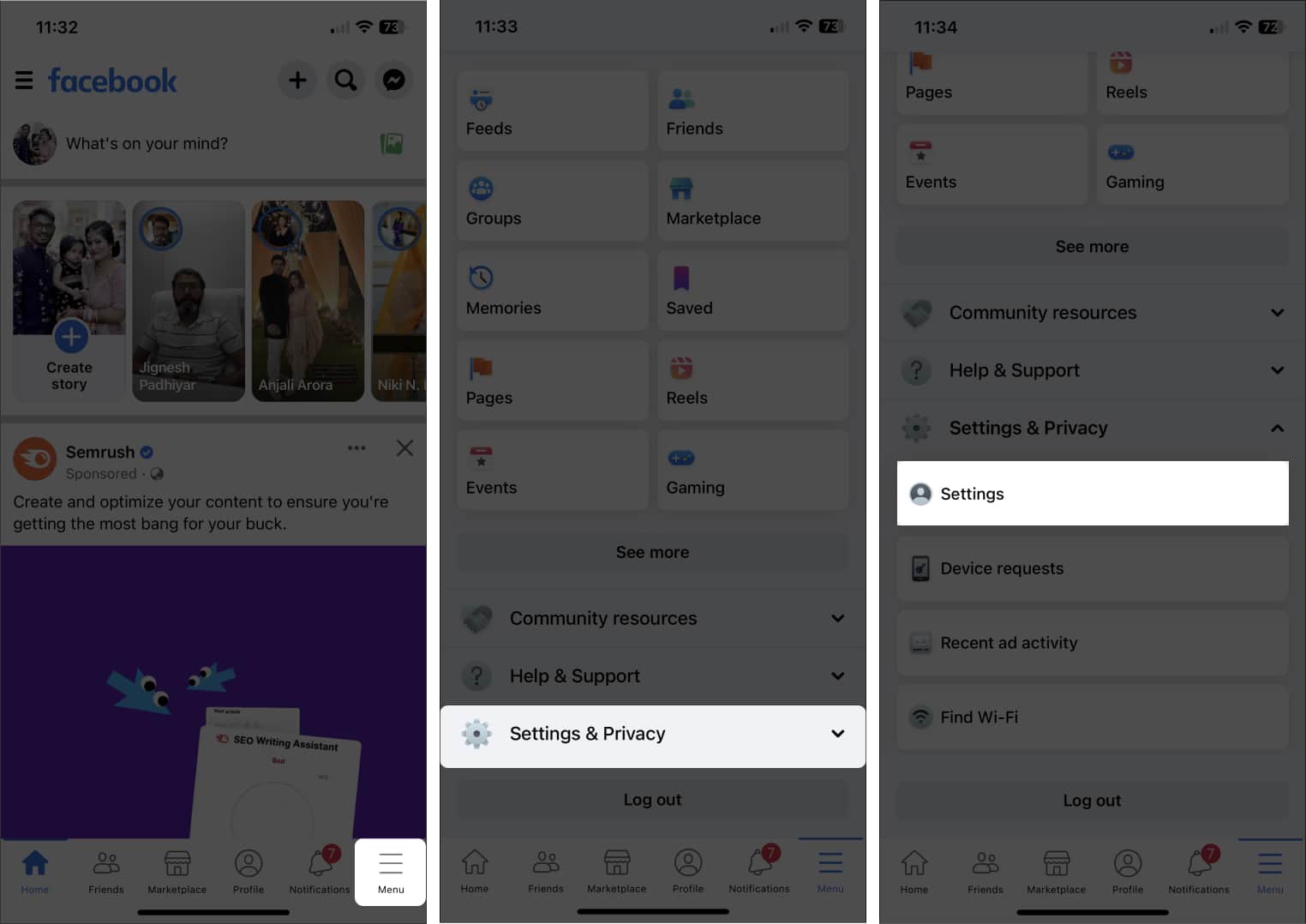
- Välj alternativet Aktiv status under Målgrupp och synlighet.
- Stäng av alternativet Visa när du är aktiv.
- Välj Stäng av från popup-fönstret.
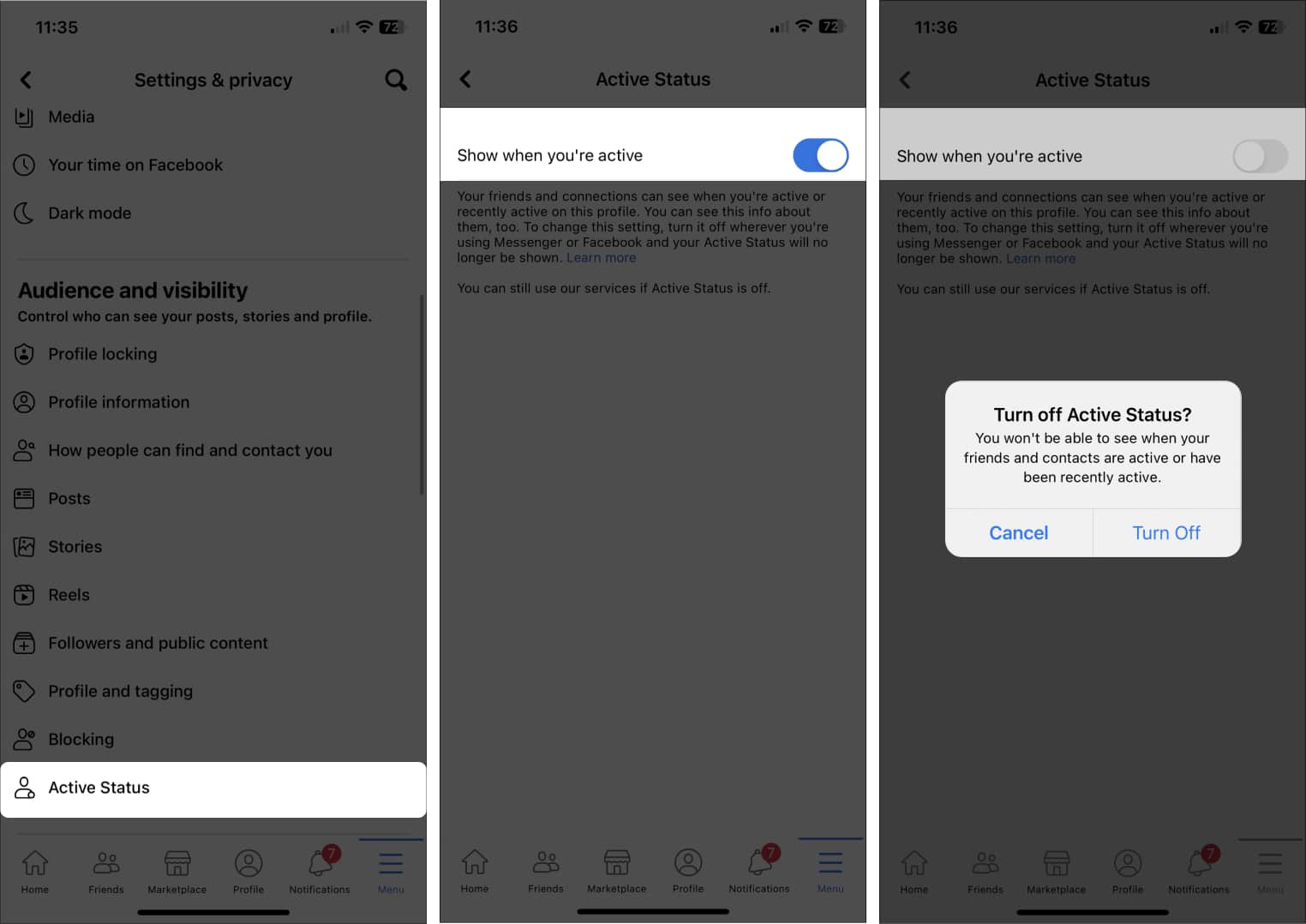
Använder Messenger-appen
- Öppna Messenger-appen.
- Svep åt vänster eller tryck på hamburgerikonen i det övre vänstra hörnet.
- Välj ikonen Inställningar → och tryck på Aktiv status.
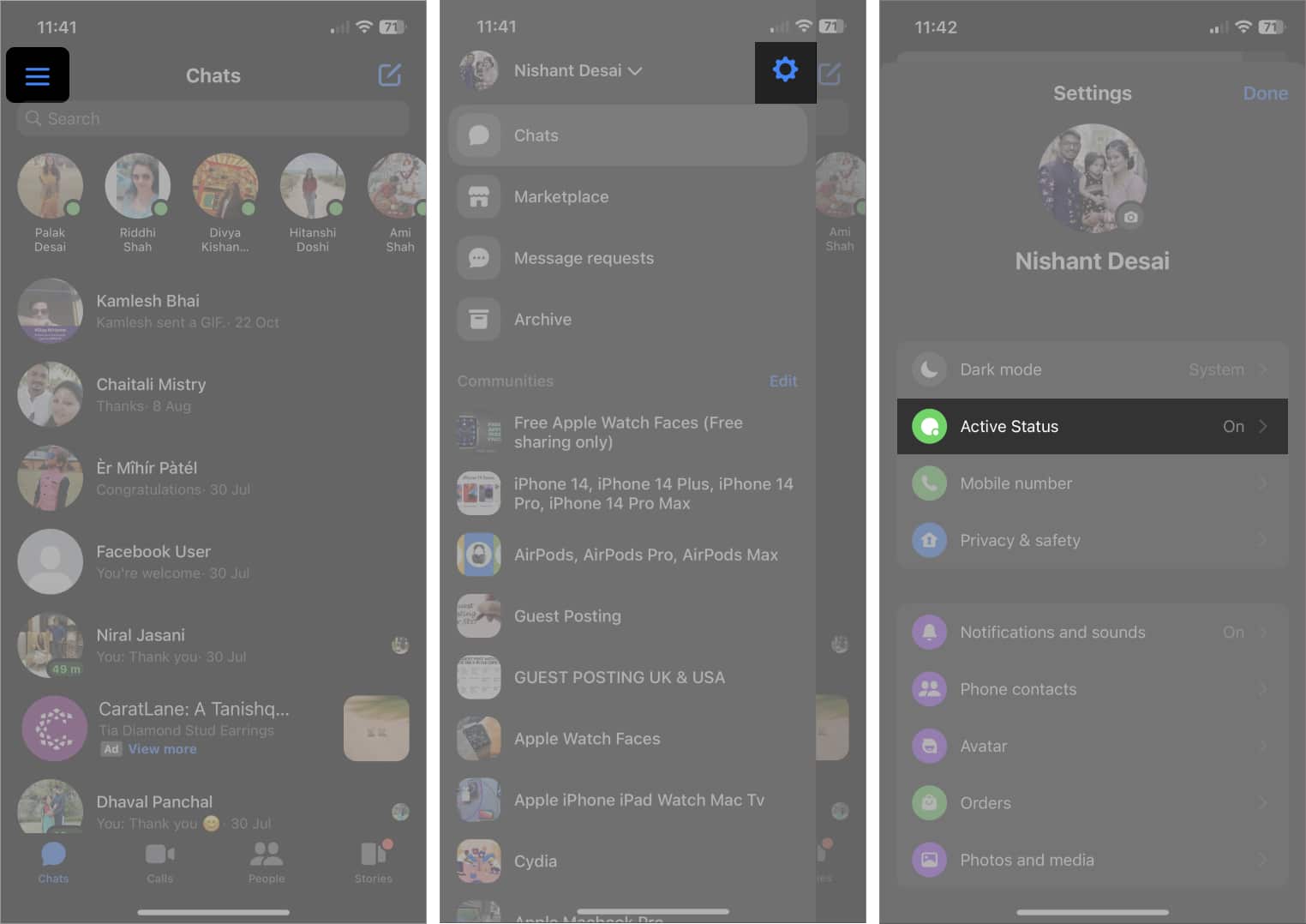
- Stäng av Visa när du är aktiv → tryck på Stäng av när du uppmanas.
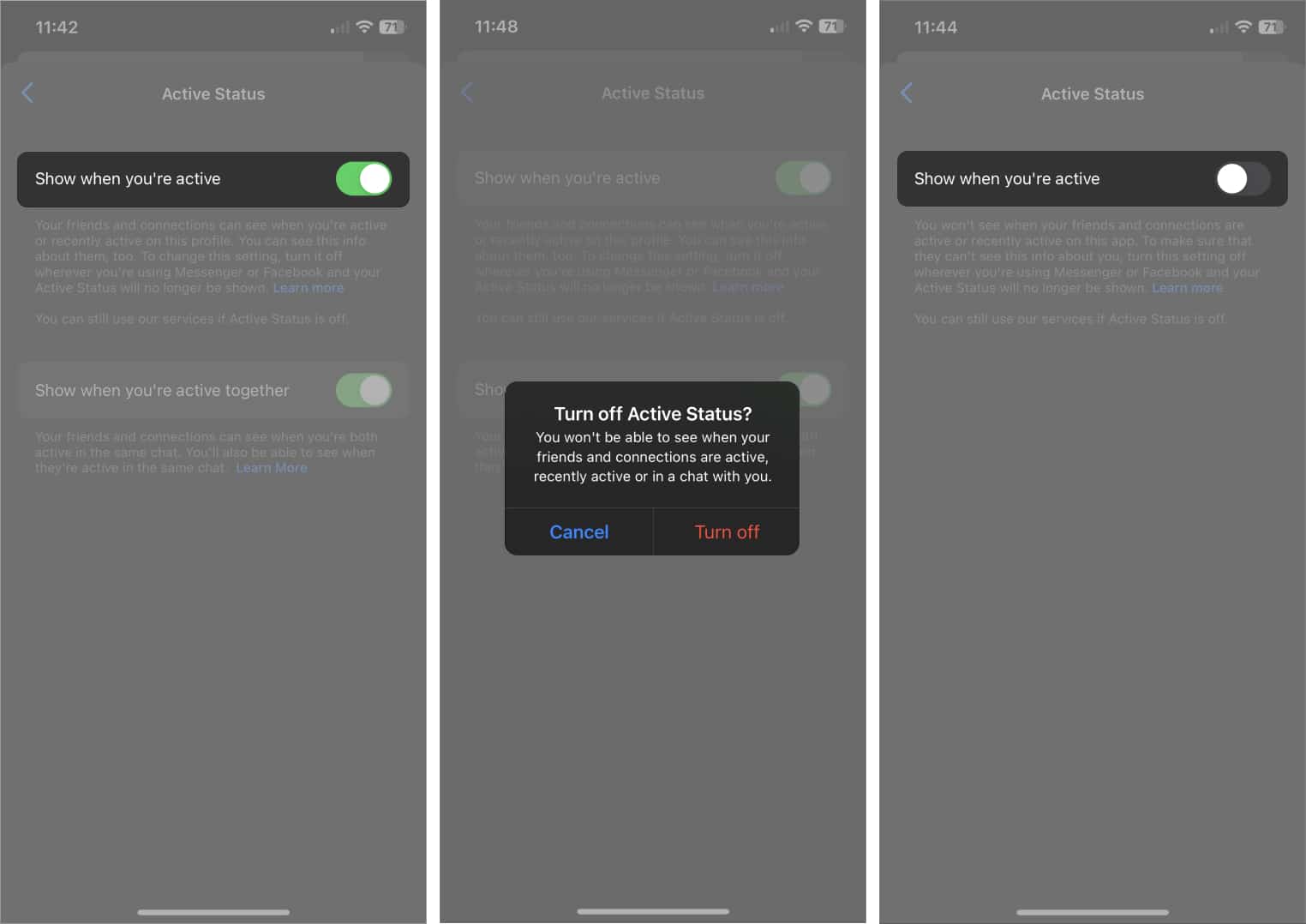
Med Messenger-appen kan du dessutom endast visa din aktiva status när du och din vän är aktiva tillsammans. Detta fungerar dock inte om du har stängt av din aktiva status för alla på Facebook Messenger.
Hur man kontrollerar vem som kan se dig online på Facebook från webben
Om du vill tillåta en viss uppsättning av dina Facebook-vänner som kan eller inte kan se din aktiva status utan att inaktivera den för alla, bör du följa stegen nedan via webbläsaren.
- Öppna valfri webbläsare → logga in på din Facebook konto.
- Öppna Messenger → välj ikonen med tre punkter.
- Klicka på alternativet Aktiv status.
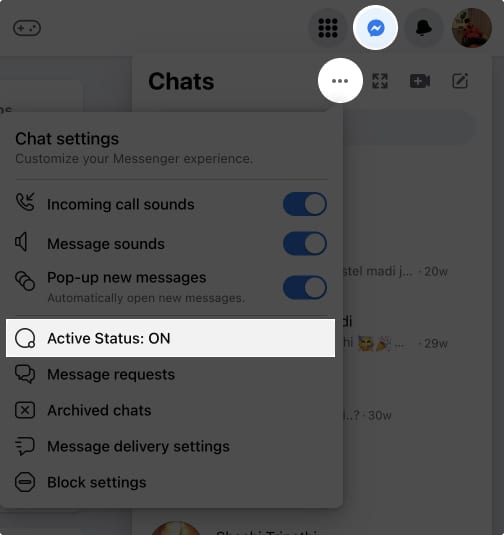
- Stäng av Aktiv status → välj Spara om du vill inaktivera din aktiva status för alla.
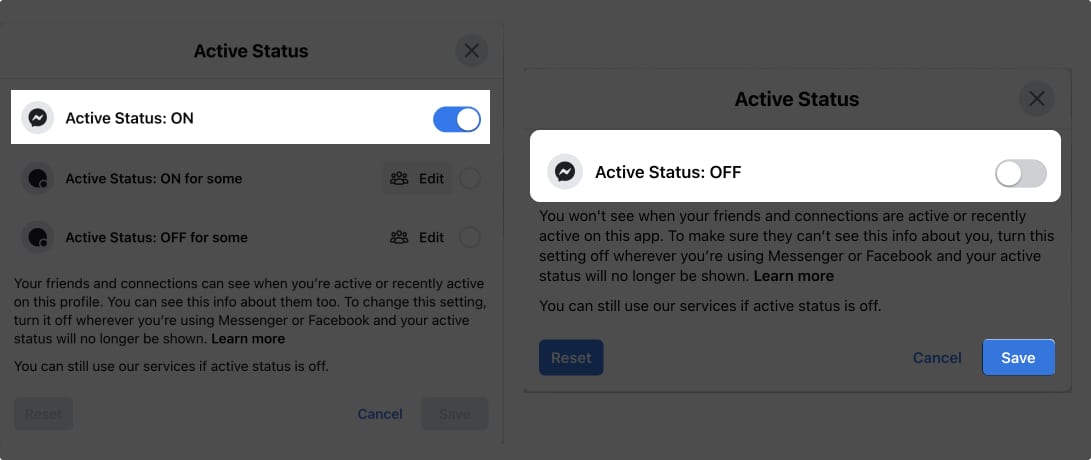
- Du kan dock antingen aktivera eller inaktivera din status för en viss uppsättning vänner om du vill.
- Välj Redigera bredvid det alternativ du föredrar.
Här har jag valt ON för några. - Lägg till deltagare efter eget val → klicka på Spara.
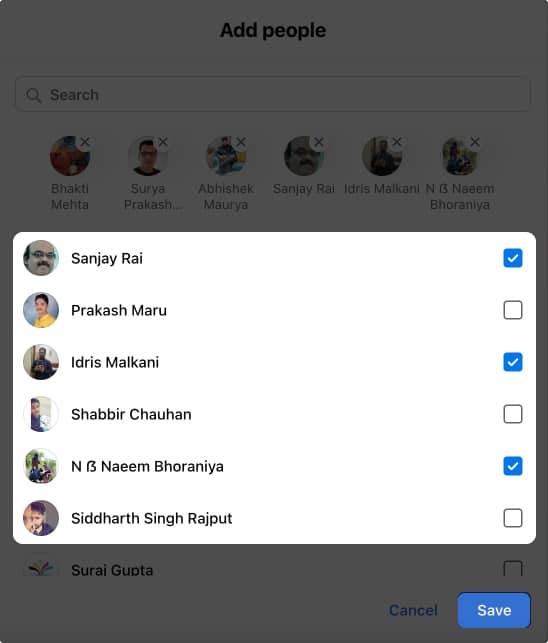
- Du kommer att få menyn Aktiv status.
- Välj det alternativ du ändrade → klicka på Spara.
- Nu kan ingen se din aktiva status förutom de deltagare som du just lade till.
- Du kan upprepa samma sak för AV för vissa, och det kommer att agera därefter.
Vanliga frågor
Ja, att stänga av din aktiva status kommer inte att påverka din förmåga att använda Messenger på något sätt. Du kommer fortfarande att kunna skicka och ta emot meddelanden som vanligt.
Nej, dina vänner kommer inte att kunna se när du är online om du stänger av din aktiva status. De kommer bara att kunna se senast du var aktiv på Messenger.
Nej, om du har inaktiverat synligheten för din onlinestatus kommer du inte att kunna läsa den aktiva statusen för personen du pratar med.
Slutsats
Sammanfattningsvis är det en enkel process att stänga av Aktiv status i Facebook Messenger på iPhone. Genom att stänga av den här funktionen kan du behålla din integritet och undvika att bli störd när du inte vill vara det. Alternativt kan du dölja din sedda status i en chatt i Messenger också.
Jag hoppas att den här artikeln har varit till hjälp, och om du har några frågor angående detsamma, tveka inte att släppa dem nedan.
Läs mer:
- Återställ raderade meddelanden på Facebook Messenger för iPhone och webben
- Hur man skickar Soundmojis på Facebook Messenger
- Hur du hittar din Facebook Messenger-historik på iPhone, iPad eller skrivbord